Filezilla server配置FTP服务器中的各种题目与解决要领
企业许多材料需要通过ftp上传,那么就需要配置一个FTP服务器,找了一台Windows服务器捣鼓,开端按网上教程本人配置特殊费事,何西西说用Filezilla比较利便,就去Filezilla官网下载了Filezilla Server,原来认为会很轻松搞定,没想到还是遇到一堆坑,记载下来利便今后查阅。
服务器:Windows Web Server 2008 R2,64位
坑1:安装Filezilla Server报错 "could not load TLS network. Aborting start of administration interface"
缘由:依据这个Filezilla Forums里这个帖子https://forum.filezilla-project.org/viewtopic.php?t=39838计议的,服务器没装补丁KB2533623。
出坑:去微软官网下载补丁,依据本人服务器型号选,我选了Update for Windows Server 2008 R2 x64 Edition (KB2533623),补丁装好今后安装Server不再报错。
坑2:打开Filezilla今后面板里红字显示"FTP over TLS is not enabled, users cannot securely"
缘由:未启用TLS模式。
出坑:
打开Settings
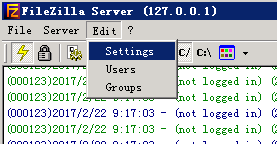
选FTP over TLS settings,勾选Enable FTP over TLS support,然后点击中间Generate new certificate...按钮
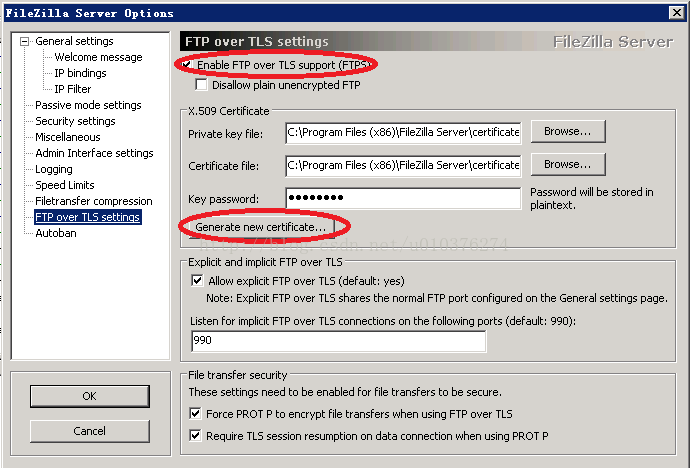
空白处都可以随意填,注意Common name (Server address)那里填127.0.0.1就行了,下面给密钥和证书选一个保留的位置,然后点最下方Generate certificate
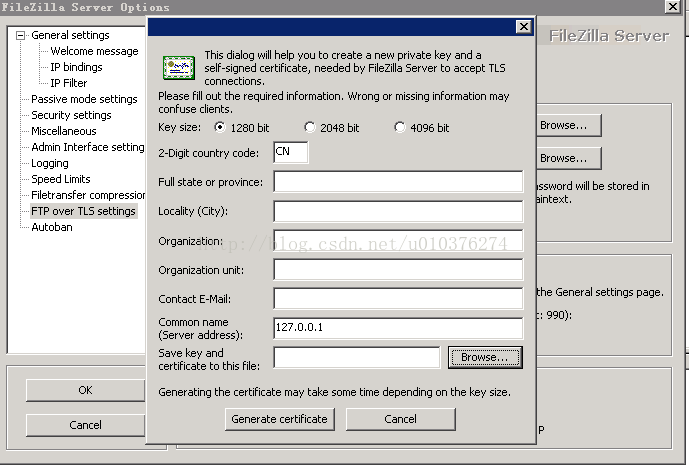
然后在Key password填个密钥密码,随意填一个用不到的,最后点击左下OK,再打开Filezilla就不会有差错提醒啦~~
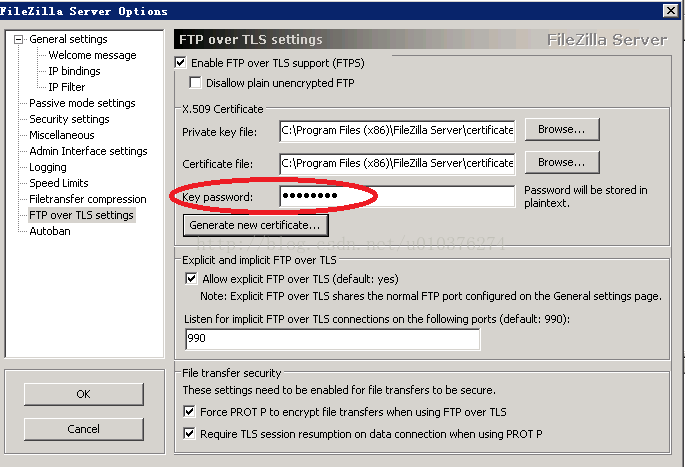
上面两个坑解决今后,就可以按照网上各种教程增加会员,分配文件夹访问权限了,根本配置参考《FileZilla怎么用 FileZilla配置FTP服务图文详解》,Settings里每一项的具体作用参考《免费ftp服务器FileZilla Server配置》,大局部都默许设置就行了。
坑3:服务器当地可以访问FTP,其他机器访问连输会员名和密码的界面都弹不出
缘由:防火墙封住了服务器上FTP的入站端口,这种状况下Filezilla里连有人请求连贯的信息都看不到。
出坑:
打开“高级平安Windows防火墙”
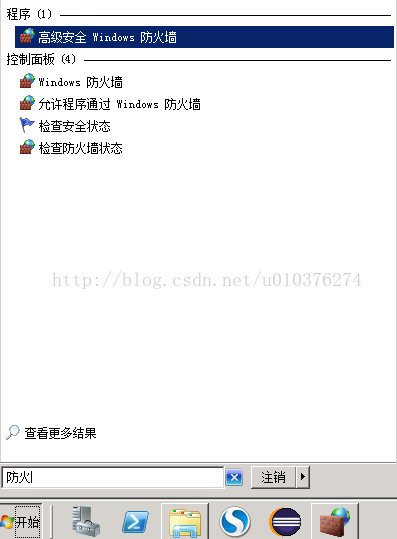
右击“入站法则”,点击“新建法则”
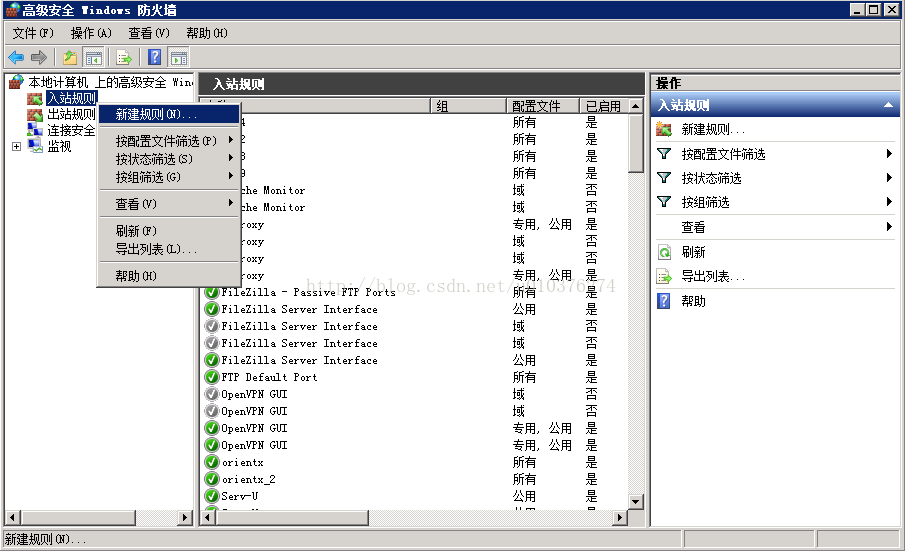
选中“端口”,选中“TCP”,输入FTP端口,要是以前配置Filezilla时没有改正,就用默许端口21
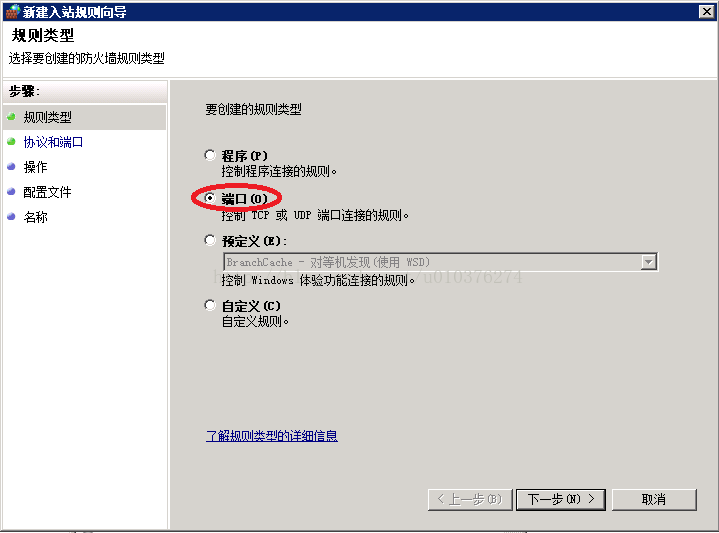
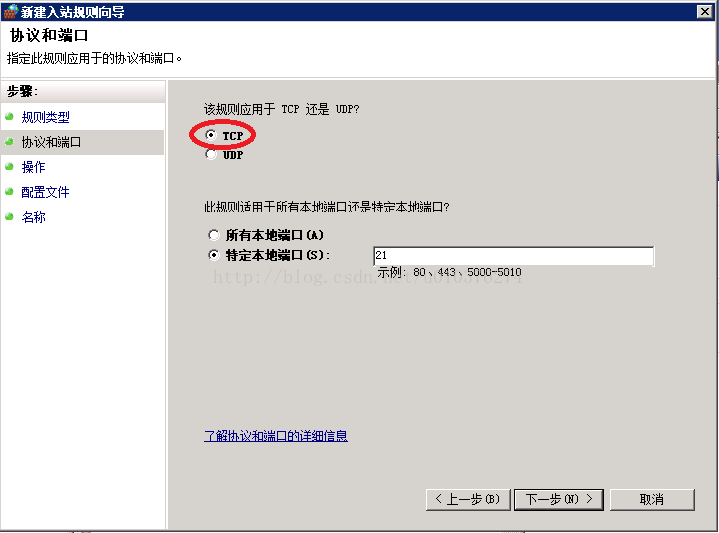
背面就选“允许链接”,所有时候都利用该法则,最后给这条法则命名如FTP Default Port,再用其他机器访问FTP就能弹出输入会员名和密码的窗口了,Filezilla里也能看到连贯的信息啦~
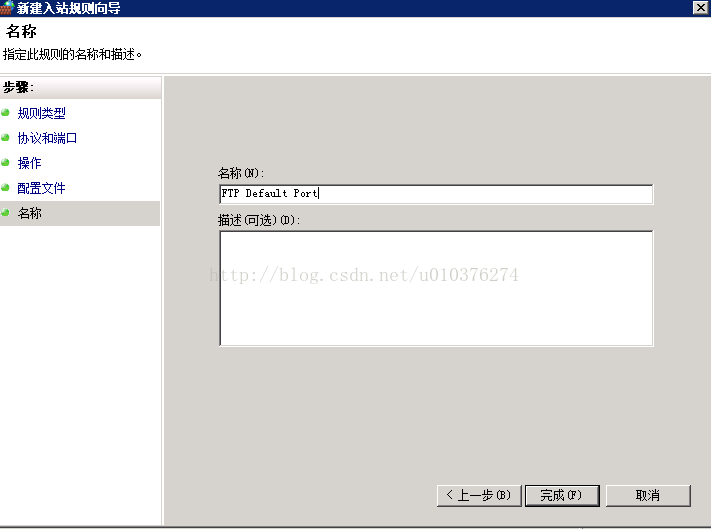
坑4:服务器当地可以访问FTP,其他机器输入会员名和密码后提醒“打开ftp服务器上的文件夹时产生差错,请检查是否有权限”
缘由:这个坑博主把上面那条提醒放到百度里,也没搜到什么靠谱的解决办法,然后想着装一个Filezilla Client,用Client访问FTP是不是能看到什么差错代码,公然找到了差错 代码"425 Can't open data connection.",从stackoverflow上搜到这个解决办法《Setup FileZilla Server Passive Ports on Windows Server 2012》。大约是说FTP的客户端默许以Passive mode(被动模式,博文最后解释了FTP的自动模式和被动模式)连贯服务器,Filezilla会随机打开1-65535之间的一个端口,导致这个差错的缘由就是,防火墙封住了Passive mode的端口。
出坑:
在Passive mode settings里勾选Use custom port range,要是让防火墙对1-65535端口全部开放有些惊险,所以先在这里限制好端口范畴
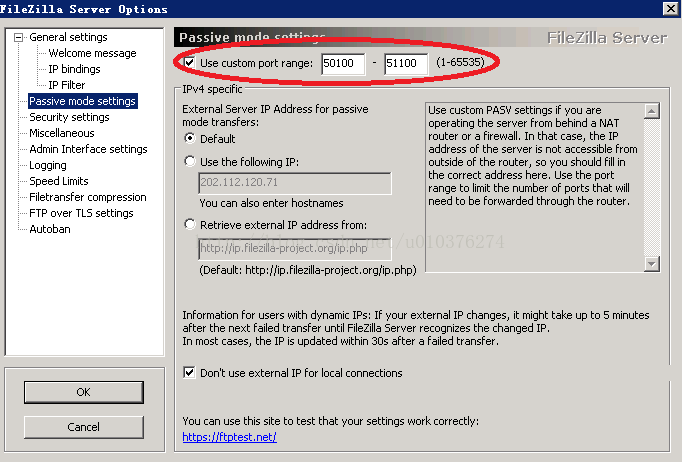
然后反复坑3在入站法则里打开21端口的历程,打开限制好的Passive mode端口范畴,独一的不一样就是在下面这里输入50100-51100,给这条法则命名如FileZilla - Passive FTP Ports,再用其他机器访问就没有任何阻碍啦~

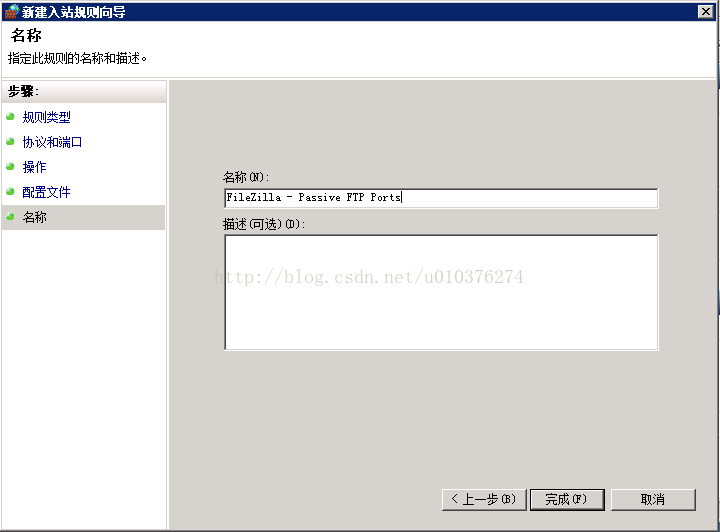
至此,Filezilla配置历程中的所有坑都跳出来了,这里再补充两个小知识和一个小技巧:
1. 防火墙的入站法则和出站法则
下面是从网上copy下来的一段解释,关于FTP服务器来说,只波及外网访问服务器,不波及服务器访问外网,所以上面坑3和坑4都是在防火墙的入站法则里打开始口,没有修改出站法则。
出站就是你访问外网,入站就是外网访问你,会员可以创建入站和出站法则,从而阻挠或者允许特定程序或者端口进行连贯。会员可以运用预先设置的法则,也可以创建自定义法则,可以将法则利用于一组程序、端口或者服务,也可 以将法则利用于所有程序或者某个特定程序;可以阻挠某个软件进行所有连贯、允许所有连贯,或者只允许平安连贯,并要求运用加密来维护通过该连贯发送的数据 的平安性;可认为入站和出站流量配置源IP地址及目的地IP地址,一样还可认为源TCP和UDP端口及目的地TCP和UPD端口配置法则。
2.FTP的自动模式和被动模式
FTP连贯包括两类通道:一个控制连贯(下令联络通道),几个数据连贯(材料联络通道)。前者用于通报客户端的下令和服务器端对下令的相应,默许运用服务器的21端口,生存期是整个FTP会话工夫。后者用于传输文件和其它数据,如目录列表等,只在需要数据传输时创立,而一旦数据传输结束就关闭,每次运用的端口也不一定雷同,依据数据连贯是否由服务器发起,可以分为自动模式和被动模式。
《对于ftp的自动模式(Active Mode)和被动模式(Passive Mode)》里解释得比较分明,FTP协定是创立在TCP协定根基上的,所以客户端与服务器的每次交互都要经过三次握手,通过两张图可以区分这两种模式:
自动模式:客户端端应用>1024的任意端口发起与服务器21端口创立连贯,创立“下令联络通道”,要是要产生材料传输,通过21奉告服务器端口(如1333)并 开端listen,服务器应用20端口向客户端的1333端口发起连贯,创立“材料联络通道”。因为“材料联络通道”是由服务器自动创立的(图中步骤6),所以称作自动模式。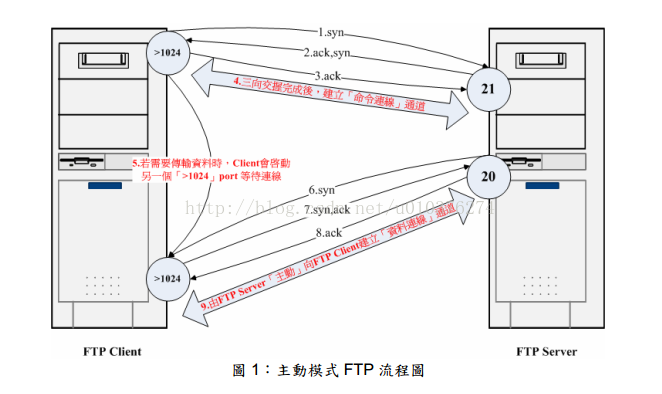
被动模式:创立“下令联络通道”的方式和自动模式根本同样,也是连贯先连贯服务器的21端口。但是要是需要传输材料,客户端会送出PASV指令,告诉服务器要应用被动模式创立“材料联络通道”,然后服务器会打开一个端口并开端listen,并把这个端口通过“下令联络通道”奉告客户端,客户端再打开一个端口,与服务器创立“材料连贯通道”。因为“材料连贯通道”是由服务器被动创立的,所以称作被动模式。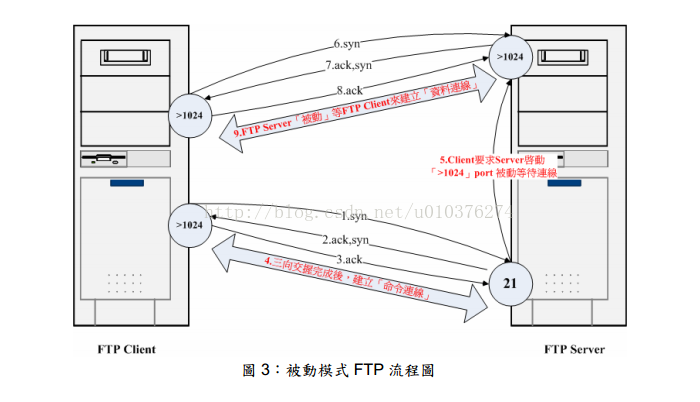
3.取消FTP的主动登录
有时候我们访问某个FTP时可能设置了保留密码,之后每次访问那个FTP,都会默许通过以前的会员名和密码登录。为了平安起见不让它再主动登录,或者FTP设置了不一样权限的会员,我们想通过其他会员名登录,可以在已进入的目录空白处右击,选中“登录”,弹出的窗口里把“保留密码”选项取消掉就可以了,在这个窗口里也可以输入其他会员名及密码,就是通过其他身份访问FTP了。





